Наиболее широко используемый для оформления научных работ и демонстрации полученной информации вид графических изображений — графики и диаграммы. Многие современные программные продукты отличаются таким свойством как «2 в 1», когда средства для рисования включены в текстовый редактор и вынесены в отдельное приложение. Наиболее популярные и известные из них — графические приложения к программам MS WORD 6.0 и выше, MS EXCEL, MS WORK 97, Lexicon 97. На примере WORD 97 и продемонстрируем процесс создания графической формы.
Схема построения и редактирования графика или диаграммы в этом редакторе очень проста: лист таблицы данных - выбор типа диаграммы - готовая диаграмма.
Построение диаграммы происходит в автоматическом режиме по мере заполнения листа таблицы. При всей простоте, эта схема редактирования дает достаточно широкий спектр возможностей — от простого линейного графика до сложной трехмерной диаграммы. Подобные редакторы позволяют дополнить изображение пояснительными надписями в соответствии с желанием автора. Так, например, можно указать варианты расположения значений по осям X, Y или Z, выбрать шкалу деления и расположить метки данных непосредственно на соответствующих столбцах диаграммы или у поворотных точек графика. Имеется возможность ввода в изображение пояснительных под-писей (к осям или конкретным элементам) как в виде легенды, так и в виде текстовых вставок. Для редактирования изображения или его элементов необходимо выделить объект, а затем через меню «Формат» выбрать необходимые параметры.
Графическое приложение, включенное в состав текстового редактора WORD, позволяет автоматически вставлять изображение в текст (в виде кадра, рисунка или файла), что выгодно отличает его от самостоятельных графических оболочек (MICROSOFT EXCEL). Кроме того, нет необходимости в выходе из основного документа, создаваемого в WORD. Из недостатков данных оболочек стоит отметить ограниченный набор функций по сравнению с самостоятельными графическими редакторами для DOS (Grafics, Harvard Graphics и др.). Впрочем, возможности, предлагаемые графическими редакторами для WINDOWS, достаточны для создания графиков и диаграмм, соответствующих требованиям научных изданий.
При необходимости нестандартного подхода к оформлению работ следует обратиться к программам, сочетающим в себе возможности создания векторных графических изображений с элементами дизайна. Это, например, графический редактор COREL DRAW.
Эта программа прочно заняла свое место на рынке, сочетая в себе возможности двух различных типов редакторов. Последовательность построения ледовательность построения изображения здесь примерно та же, что и для предыдущего типа:
лист ввода данных- выбор типа диаграммы - готовая диаграмма + дизайн.
Заметим, что создание векторных изображений возможно только в версиях до 5.0 включительно. В дальнейшем разработчики COREL DRAW посчитали, что большой объем занимаемого дискового пространства и сложные взаимодействия специфичных приложений, затрудняют работу пользователя. В результате были созданы два новых продукта на основе старой версии COREL DRAW. Это собственно COREL DRAW 8.0 и самостоятельный графический редактор COREL CHAT. Редактор COREL DRAW 8.0 больше стал напоминать программу ADOBE ILLUS-TRATOR и не имеет опций для обработки векторных изображений. Поэтому мы рекомендуем использовать хорошо зарекомендовавшую себя 5-ю версию COREL DRAW и на eef примере рассмотрим возможности векторных изображений.
Программа строит графическую конструкцию, используя математические формулы и функции. Создав диаграмму, вы имеете возможность модифицировать ее в соответствии с собственными оригинальными идеями так, что она будет выглядеть как художественный рисунок, сохраняя при этом свою векторную природу. Здесь же можно создать и рисунок, используя обычные инструменты для рисования. По уровню возможностей оформления рисунков COREL DRAW 5.0 сравним с редактором PAINTBRUSH (PAINT) для WINDOWS 95.
Интерфейс программы удобен, построение простейшей диаграммы не вызывает сложностей. Для изменения изображения достаточно выделить редактируемый объект и выбрать необходимые параметры. Эта операция похожа на описанную в примере с приложением MICROSOFT WORD, но, в отличие от нее, здесь присутствует возможность нестандартного подхода к оформлению диаграммы.
Несомненное преимущество редактора COREL DRAW 5.0 — минимальные требования к конфигурации компьютера. Для пользователей, имеющих слабый компьютер (менее IBM386, 4 Mb RAM), подобная программа оптимальна, поскольку позволяет использовать возможности растрового и художественного изображения (рисунок 1).

Рисунок 1 - Возможности растрового и художественного изображения
Если требуется создать рисунок или добавить фотографию, то следует обратиться к третьей группе графических редакторов. Подобных программных продуктов довольно много — от простых, служащих лишь для создания рисунков (типа PAINTBRUSH), до многофункциональных, которые не только создают графические изображения, но и позволяют редактировать многослойные растры, созданные путем наложения нескольких отдельных изображений (редакторы типа ADOBE PHOTOSHOP, ADOBE ILLUSTRATOR или COREL PHOTO-PAINT). Редакторы растрового изображения имеют в наборе готовые шаблоны чертежей и схем. Создав изображение, можно придать ему объемный вид, добавить эффект света или дополнить пояснительными надписями.
Минимальные системные требования к программам подобного типа следующие: процессор Pentium (133 и выше), 16 Mb RAM, 80 Mb свободного дискового пространства, операционная оболочка WINDOWS 95.
Остановимся на программе ADOBE PHOTOSHOP 5.0, которая удобна как адекватный пример редактора растровых изображений и вполне может служить объектом отдельного обзора. Введя растр, т.е. отсканированную фотографию или рисунок, вы имеете возможность модифицировать его по собственному желанию, добавляя детали или накладывая другой объект, изменяя контрастность, яркость, масштаб изображения, создавая эффекты освещения, наложения теней или текстурирования. И это далеко не полный перечень возможностей программ, подобных PHOTO-SHOP. Дополнительным преимуществом данного редактора является его совместимость с другими программами для WINDOWS и возможность экспорта и импорта документов, созданных в других, как графических, так и текстовых редакторах. Функция меню «SAVE COPY» («Сохранить копию») позволяет создавать файлы с расширениями '.BMP, *.JPG, *.TIF и т.д. Это удобно при одновременной работе с разными редакторами и позволяет регулировать размер файла. Функция «Кисть событий» (аналогична «UNDO») помогает исправлять допущенные ошибки, возвращаясь на несколько шагов назад.
Дополнительные возможности дает работа со слоями, т.е. изображениями разных типов (например, текст и рисунок). Функция включения и отключения слоев позволяет добавлять изображение из другого файла или рисунка и редактировать каждый слой отдельно. Используя многочисленные фильтры для модификации изображения, можно получить объемную и реалистичную картинку. По сравнению с другими растровыми редакторами высокого класса, преимущества PHOTOSHOP заключаются в улучшенной цветопередаче, совместимости с другими редакторами и быстродействии.
Подчеркиваем, работа с редакторами растрового изображения, в отличие от редакторов векторного, может производиться только на компьютерах среднего и высокого классов.
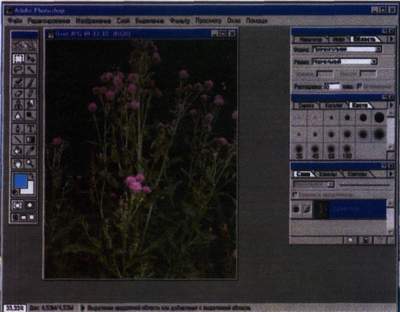
Рисунок 2 – Редактор растровых изображений
Все перечисленные выше программы имеют удобный, понятный для рядового пользователя интерфейс и подробную справочную систему. Для редакторов растровых изображений существуют файлы-примеры (Sample), наглядно демонстрирующие возможности данной программы.
Рассмотренные нами редакторы позволяют не только создавать принятые в научных кругах демонстрационные формы, но и оформлять их в соответствии с вашими пожеланиями.
Определив, какой тип изображения вам необходим, вы можете принять оптимальное решение по выбору той или иной графической программы для его создания, и с учетом этого быстро и качественно решать задачи, стоящие перед учеными и специалистами АПК.